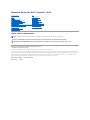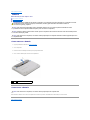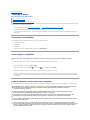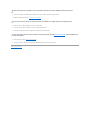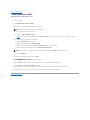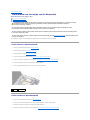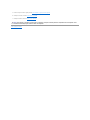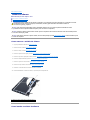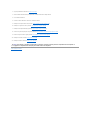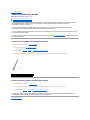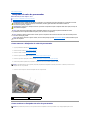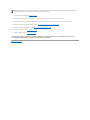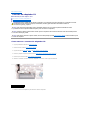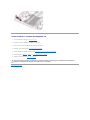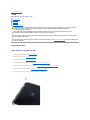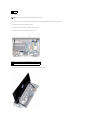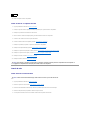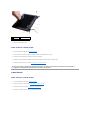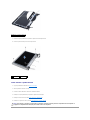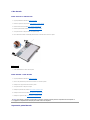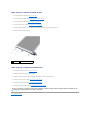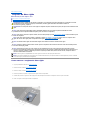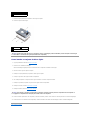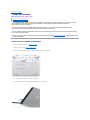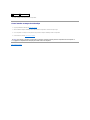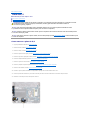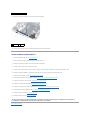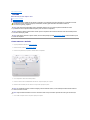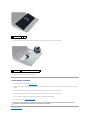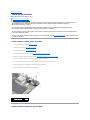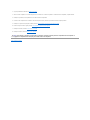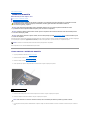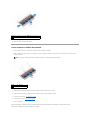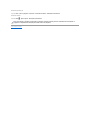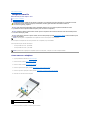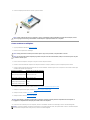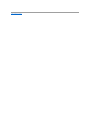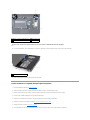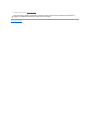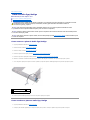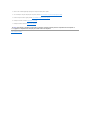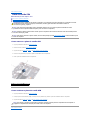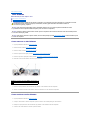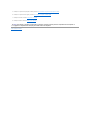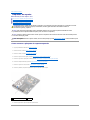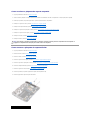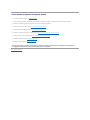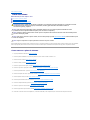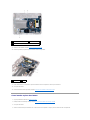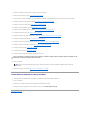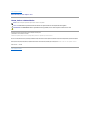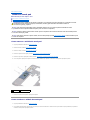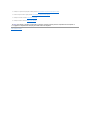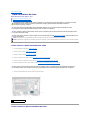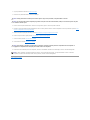Dell Inspiron Mini 10 1012 Manual do usuário
- Tipo
- Manual do usuário

ManualdeServiçodoDell™Inspiron™1012
Notas,AvisoseAdvertências
Asinformaçõesnestedocumentoestãosujeitasaalteraçãosemavisoprévio.
©2010DellInc.Todososdireitosreservados.
ÉestritamenteproibidaqualquerformadereproduçãodesteprodutosemapermissãoporescritodaDellInc.
Marcas comerciais usadas neste texto: Dell, o logotipo da DELL e InspironsãomarcascomerciaisdaDellInc.;BluetoothémarcacomercialregistradadepropriedadedaBluetooth
SIG,Inc.eéusadapelaDellsoblicença;Microsoft e WindowssãomarcascomerciaisoumarcasregistradasdaMicrosoftCorporationnosEstadosUnidose/ouemoutrospaíses.
Outrosnomesemarcascomerciaispodemserusadosnestedocumentocomoreferênciaàsentidadesquereivindicamessasmarcasenomesouaseusprodutos.ADellInc.
declaraquenãotemqualquerinteressedepropriedadesobremarcasenomescomerciaisquenãosejamosseuspróprios.
ModelonormativosérieP04TTiponormativoP04T001
Janeirode2010Rev.A00
Antesdecomeçar
Bateria
Teclado
Módulodememória
Conjuntododiscorígido
Conjuntodoapoioparaasmãos
Placadobotãoliga/desliga
Módulotouchpad
Placa interna com tecnologia sem fio Bluetooth®
Dissipador de calor do processador
Miniplacas sem fio
Placaaceleradoradevídeo
Tampadadobradiça
Tela
Módulodacâmera
Alto-falantes
Plaquetas de suporte
Placa de E/S
Placa da luz de status
Placa de sistema
Conector do adaptador CA
Bateriadecélulatipomoeda
PlacadocartãoSIM
Como atualizar o BIOS
NOTA: umaNOTAforneceinformaçõesimportantesparaajudarvocêaaproveitarmelhorosrecursosdocomputador.
AVISO: umAVISOindicaumpotencialdedanosaohardwareouaperdadedadosseasinstruçõesnãoforemseguidas.
ADVERTÊNCIA:umaADVERTÊNCIAindicaumpotencialdedanosàpropriedade,riscodelesõescorporaisoumesmoriscodevida.

VoltaràpáginadoÍndice
Bateria
ManualdeServiçodoDell™Inspiron™1012
Como remover a bateria
Como trocar a bateria
Como remover a bateria
1. Siga os procedimentos descritos na Antesdecomeçar.
2. Vire o computador.
3. Deslizeastravasdeliberaçãodabateriaparaaposiçãodestravada.
4. Gireelevanteabateriapararemovê-la do compartimento.
Como trocar a bateria
Alinheasabasdabateriacomosslotsdocompartimentodebateriaepressionecuidadosamenteabateriaatéqueelaseencaixar.
VoltaràpáginadoÍndice
ADVERTÊNCIA:Antesdetrabalharnaparteinternadocomputador,sigaasinstruçõesdesegurançafornecidascomocomputador.Paraobter
maisinformaçõessobreaspráticasdesegurançarecomendadas,consulteapáginainicialsobreconformidadenormativaem
www.dell.com/regulatory_compliance.
AVISO: Paraevitardescargaeletrostática,elimineaeletricidadeestáticadoseucorpousandoumapulseiraantiestáticaoutocando
periodicamenteemumasuperfíciemetálicasempintura(comoumconectordocomputador).
AVISO: Somenteumtécnicocredenciadodeveexecutarreparosnocomputador.Danosdecorrentesdemão-de-obranãoautorizadapelaDell™
nãoserãocobertospelagarantia.
AVISO: Paraevitardanosaocomputador,usesomenteabateriaprojetadaparaestecomputadorDell.Nãousebateriasprojetadasparaoutros
computadores Dell.
1
bateria
2
travasdeliberaçãodabateria(2)
AVISO: Para evitar danos ao computador, use somente a bateria projetada para este computador Dell.

VoltaràpáginadoÍndice
Antesdecomeçar
ManualdeServiçodoDell™Inspiron™1012
Ferramentas recomendadas
Como desligar o computador
Antes de trabalhar na parte interna do computador
Estemanualdescreveosprocedimentospararemoçãoeinstalaçãodecomponentesdocomputador.Amenosquesejaespecificadodeoutraforma,supõem-
sequeasseguintescondiçõessãoverdadeiras:
l Foram executadas as etapas em Como desligar o computador e Antes de trabalhar na parte interna do computador.
l Asinformaçõesdesegurançafornecidascomocomputadorforamlidas.
l Umcomponentepodesersubstituídoou,setiversidoadquiridoseparadamente,elepodeserinstaladoexecutandooprocedimentoderemoçãona
ordem inversa.
Ferramentas recomendadas
Os procedimentos descritos neste documento podem exigir as seguintes ferramentas:
l Chave de fenda pequena
l Chave Phillips
l Hasteplástica
l ProgramaexecutáveldeatualizaçãodoBIOS,disponívelemsupport.dell.com
Como desligar o computador
1. Salveefechetodososarquivosabertosesaiadetodososprogramasquetambémestiveremabertos.
2. No Microsoft
®
Windows XP, clique em Iniciar® Desligar.
No Microsoft
Windows 7, clique em Iniciar , clique na seta e, em seguida, clique em Desligar.
Ocomputadorédesligadodepoisqueoprocessodedesligamentodosistemaoperacionaléconcluído.
3. Desligueocomputadoretodososdispositivosconectados.Seocomputadoreosdispositivosconectadosnãodesligaremautomaticamentequando
vocêsairdosistemaoperacional,pressioneemantenhapressionadoobotãoliga/desligadurantenomínimo8a10segundosatéqueocomputador
seja desligado.
Antes de trabalhar na parte interna do computador
Useasinstruçõesdesegurançaabaixoparaajudaraprotegerocomputadorcontradanosempotencialeparaajudaragarantirasuasegurançapessoal.
AVISO: Para evitar a perda de dados, salve e feche todos os arquivos e saia dos programas abertos antes de desligar o computador.
ADVERTÊNCIA:Antesdetrabalharnaparteinternadocomputador,sigaasinstruçõesdesegurançafornecidascomocomputador.Paraobter
maisinformaçõessobreaspráticasdesegurançarecomendadas,consulteapáginainicialsobreconformidadenormativaem
www.dell.com/regulatory_compliance.
AVISO: Paraevitardescargaeletrostática,elimineaeletricidadeestáticadoseucorpousandoumapulseiraantiestáticaoutocando
periodicamenteemumasuperfíciemetálicasempintura(comoumconectordocomputador).
AVISO: Manuseieoscomponenteseasplacascomcuidado.Nãotoquenoscomponentesounoscontactosdaplaca.Segureaplacapelas
extremidadesoupelosuportemetálicodeinstalação.Segurecomponentes,comoprocessadores,pelasbordasenãopelospinos.
AVISO: Somenteumtécnicocredenciadodeveexecutarreparosnocomputador.Danosdecorrentesdemão-de-obranãoautorizadapelaDell™
nãoserãocobertospelagarantia.
AVISO: Ao desconectar um cabo, puxe-opeloconectoroupelarespectivaabadepuxarenuncapeloprópriocabo.Algunscabospossuem
conectorescompresilhasdetravamento.Sefordesconectaressetipodecabo,pressioneaspresilhasdetravamentoantesdedesconectá-lo. Ao
separar os conectores, mantenha-osalinhadosparaevitaratorçãodospinos.Alémdisso,antesdeconectarumcabo,verifiqueseambosos
conectoresestãoalinhadoscorretamente.

1. Prepareumasuperfíciedetrabalhoplanaelimpaparaevitarqueatampadocomputadorsejaarranhada.
2. Desligue o computador (consulte a Como desligar o computador).
3. Desconectetodososcabostelefônicosouderededocomputador.
4. Pressione e ejete as placas instaladas no- leitordecartãodememória3em1.
5. Desconecteocomputadoretodososdispositivosconectadosdastomadaselétricas.
6. Remova a bateria (consulte Como remover a bateria).
7. Desvireocomputador,abraatelaepressioneobotãoliga/desligaparaaterraraplacadesistema.
VoltaràpáginadoÍndice
AVISO: Paraevitardanosaocomputador,executeoprocedimentoaseguirantesdecomeçaratrabalharnaparteinternadosistema.
AVISO: Para desconectar o cabo de rede, primeiro desconecte-o do computador e, em seguida, desconecte-o do dispositivo de rede.
AVISO: Paraajudaraevitardanosàplacadesistema,removaabateriaprincipal(consulteComo remover a bateria) antes de trabalhar na parte
interna do computador.

VoltaràpáginadoÍndice
Como atualizar o BIOS
ManualdeServiçodoDell™Inspiron™1012
1. Ligue o computador.
2. Acesse support.dell.com/support/downloads.
3. LocalizeoarquivodeatualizaçãodoBIOSparaoseucomputador:
Sevocêtemaetiquetadeserviçodocomputador:
a. Clique em Inserirumaetiquetadeserviço.
b. DigiteaetiquetadeserviçodocomputadornocampoEnter a service tag:(Insiraumaetiquetadeserviço),cliqueemGo (Ir), e siga para a
etapa 4.
Sevocênãotemaetiquetadeserviçodocomputador:
a. Clique em Select Model (Selecionar modelo).
b. Selecione o tipo de produto na lista Selecionarfamília.
c. Selecione a marca do produto na lista Select Your Product Line (Selecionar a linha de produto).
d. SelecioneonúmerodomodelodoprodutonalistaSelecionar modelo do produto.
e. Clique em Confirmar.
4. Umalistaderesultadoséexibidanatela.CliqueemBIOS.
5. Clique em Download para baixar o arquivo mais recente do BIOS.
A janela Download de arquivoéexibida.
6. Clique em Salvarparasalvaroarquivonasuaáreadetrabalho.Oarquivoserásalvonasuaáreadetrabalho.
7. Clique em Fechar se a janela Downloadconcluído for exibida.
OíconedoarquivoéexibidonaáreadetrabalhoeéintituladodamesmaformaqueoarquivobaixadodeatualizaçãodoBIOS.
8. Cliqueduasvezesnoíconedoarquivomostradonaáreadetrabalhoesigaasinstruçõesapresentadasnatela.
VoltaràpáginadoÍndice
NOTA: aetiquetadeserviçoestánaparteinferiordocomputador.
NOTA: Sevocêselecionouummodelodiferenteequisercomeçardenovo,cliqueemRecomeçar no canto direito do menu.

VoltaràpáginadoÍndice
Placa interna com tecnologia sem fio Bluetooth®
ManualdeServiçodoDell™Inspiron™1012
Como remover a placa Bluetooth
Como recolocar a placa Bluetooth
SevocêadquiriuumaplacacomatecnologiasemfioBluetoothcomseucomputador,elajáviráinstalada.
Como remover a placa Bluetooth
1. Execute os procedimentos descritos em Antesdecomeçar.
2. Remova a bateria (consulte Como remover a bateria).
3. Remova o teclado (consulte Como remover o teclado).
4. Removaoconjuntododiscorígido(consulteComoremoveroconjuntododiscorígido).
5. Removaoconjuntodoapoioparaasmãos(consulteComoremoveroconjuntodoapoioparaasmãos).
6. RemovaoparafusoqueprendeaplacaBluetoothàplacadesistema.
7. LevanteaplacaBluetoothpararemovê-la do conector na placa de sistema.
Como recolocar a placa Bluetooth
1. Execute os procedimentos apresentados em Antesdecomeçar.
2. Alinhe o conector da placa Bluetooth com o conector na placa de sistema e insira-o delicadamente.
3. RecoloqueoparafusoqueprendeaplacaBluetoothàplacadesistema.
4. Recoloqueoconjuntodoapoioparaasmãos(consulteComorecolocaroconjuntodoapoioparaasmãos).
ADVERTÊNCIA:Antesdetrabalharnaparteinternadocomputador,sigaasinstruçõesdesegurançafornecidascomocomputador.Paraobter
maisinformaçõessobreaspráticasdesegurançarecomendadas,consulteapáginainicialsobreconformidadenormativaem
www.dell.com/regulatory_compliance.
AVISO: Paraevitardescargaeletrostática,elimineaeletricidadeestáticadoseucorpousandoumapulseiraantiestáticaoutocando
periodicamenteemumasuperfíciemetálicasempintura(comoumconectordocomputador).
AVISO: Somenteumtécnicocredenciadodeveexecutarreparosnocomputador.Danosdecorrentesdemão-de-obranãoautorizadapelaDell™
nãoserãocobertospelagarantia.
AVISO: Paraajudaraevitardanosàplacadesistema,removaabateriaprincipal(consulteComo remover a bateria) antes de trabalhar na parte
interna do computador.
1
parafuso
2
placa Bluetooth

5. Instaleoconjuntododiscorígido(consulteComoinstalaroconjuntododiscorígido).
6. Recoloque o teclado (consulte Como instalar o teclado).
7. Recoloque a bateria (consulte Como trocar a bateria).
VoltaràpáginadoÍndice
AVISO: Antesdeligarocomputador,recoloquetodososparafusoseverifiquesenenhumparafusofoiesquecidodentrodocomputador.Anão
observânciadestainstruçãopoderesultaremdanosaocomputador.

VoltaràpáginadoÍndice
Módulodacâmera
ManualdeServiçodoDell™Inspiron™1012
Comoremoveromódulodacâmera
Comoinstalaromódulodacâmera
Comoremoveromódulodacâmera
1. Siga os procedimentos descritos na Antesdecomeçar.
2. Remova a bateria (consulte Como remover a bateria).
3. Remova o teclado (consulte Como remover o teclado).
4. Removaoconjuntododiscorígido(consulteComoremoveroconjuntododiscorígido).
5. Removaoconjuntodoapoioparaasmãos(consulteComoremoveroconjuntodoapoioparaasmãos).
6. Removaatampadadobradiça(consulteComoremoveratampadadobradiça).
7. Remova o conjunto da tela (consulte Como remover o conjunto da tela).
8. Remova a tampa frontal da tela (consulte Como remover bisel da tela).
9. Desconecteocabodacâmeradoconectornomódulodacâmera.
10. Removadelicadamenteomódulodacâmera,oqualestápresonatampadatela.
Comoinstalaromódulodacâmera
ADVERTÊNCIA:Antesdetrabalharnaparteinternadocomputador,sigaasinstruçõesdesegurançafornecidascomocomputador.Paraobter
maisinformaçõessobreaspráticasdesegurançarecomendadas,consulteapáginainicialsobreconformidadenormativaem
www.dell.com/regulatory_compliance.
AVISO: Paraevitardescargaeletrostática,elimineaeletricidadeestáticadoseucorpousandoumapulseiraantiestáticaoutocando
periodicamenteemumasuperfíciemetálicasempintura(comoumconectordocomputador).
AVISO: Somenteumtécnicocredenciadodeveexecutarreparosnocomputador.Danosdecorrentesdemão-de-obranãoautorizadapelaDell™
nãoserãocobertospelagarantia.
AVISO: Paraajudaraevitardanosàplacadesistema,removaabateriaprincipal(consulteComo remover a bateria) antes de trabalhar na parte
interna do computador.
1
módulodacâmera
2
conectordocabodacâmera

1. Siga os procedimentos descritos na Antesdecomeçar.
2. Utilizeashastesdealinhamentoparaposicionaromódulodacâmeranatampadatela.
3. Coleomódulodacâmera.
4. Conecteocabodacâmeraaoconectordomódulodacâmera.
5. Recoloque a tampa frontal da tela (consulte Como recolocar a tampa frontal da tela).
6. Recoloqueoconjuntodevídeo(consulteComo recolocar o conjunto de tela).
7. Recoloqueatampadadobradiça(consulteComo instalar a tampa articulada).
8. Instale o conjunto de apoio para os pulsos (consulte Comorecolocaroconjuntodoapoioparaasmãos).
9. Instaleoconjuntododiscorígido(consulteComoinstalaroconjuntododiscorígido).
10. Recoloque o teclado (consulte Como instalar o teclado).
11. Recoloque a bateria (consulte Como trocar a bateria).
VoltaràpáginadoÍndice
AVISO: Antes de ligar o computador, recoloque todos os parafusos e verifique se nenhum parafuso foi esquecido dentro do computador. A
negligêncianocumprimentodestainstruçãopoderesultaremdanosaocomputador.

VoltaràpáginadoÍndice
Bateriadecélulatipomoeda
ManualdeServiçodoDell™Inspiron™1012
Comoremoverabateriadecélulatipomoeda
Comorecolocarabateriadecélulatipomoeda
Comoremoverabateriadecélulatipomoeda
1. Siga os procedimentos descritos na Antesdecomeçar.
2. Remova a bateria (consulte Como remover a bateria).
3. Sigaasinstruçõesdaetapa 2àetapa 18 em Como remover a placa do sistema.
4. Useumahasteplásticaparasoltarcuidadosamenteabateriadecélulatipomoedadosoquetedabaterianaplacadesistema.
Comorecolocarabateriadecélulatipomoeda
1. Siga os procedimentos descritos na Antesdecomeçar.
2. Comopolopositivovoltadoparacima,encaixeabateriadecélulatipomoedanosoquetedabaterianaplacadesistema.
3. Sigaasinstruçõesdeetapa 3 a etapa 21 em Como instalar a placa de sistema.
VoltaràpáginadoÍndice
ADVERTÊNCIA:Antesdetrabalharnaparteinternadocomputador,sigaasinstruçõesdesegurançafornecidascomocomputador.Paraobter
maisinformaçõessobreaspráticasdesegurançarecomendadas,consulteapáginainicialsobreconformidadenormativaem
www.dell.com/regulatory_compliance.
AVISO: Paraevitardescargaeletrostática,elimineaeletricidadeestáticadoseucorpousandoumapulseiraantiestáticaoutocando
periodicamenteemumasuperfíciemetálicasempintura(comoumconectordocomputador).
AVISO: Somenteumtécnicocredenciadodeveexecutarreparosnocomputador.Danosdecorrentesdemão-de-obranãoautorizadapelaDell™
nãoserãocobertospelagarantia.
AVISO: Paraajudaraevitardanosàplacadesistema,removaabateriaprincipal(consulteComo remover a bateria) antes de trabalhar na parte
interna do computador.
1
hasteplástica
2
bateriadecélulatipomoeda
AVISO: Antes de ligar o computador, recoloque todos os parafusos e verifique se nenhum parafuso foi esquecido dentro do computador. A
negligêncianocumprimentodestainstruçãopoderesultaremdanosaocomputador.

VoltaràpáginadoÍndice
Dissipador de calor do processador
ManualdeServiçodoDell™Inspiron™1012
Como remover o dissipador de calor do processador
Como recolocar o dissipador de calor do processador
Como remover o dissipador de calor do processador
1. Siga os procedimentos descritos na Antesdecomeçar.
2. Remova a bateria (consulte Como remover a bateria).
3. Remova o teclado (consulte Como remover o teclado).
4. Removaoconjuntododiscorígido(consulteComoremoveroconjuntododiscorígido).
5. Removaoconjuntodoapoioparaasmãos(consulteComoremoveroconjuntodoapoioparaasmãos).
6. Solteosdoisparafusosprisioneirosqueprendemodissipadordecalordoprocessadoràplacadesistema.
7. Levante e remova da placa de sistema o dissipador de calor do processador.
Como recolocar o dissipador de calor do processador
ADVERTÊNCIA:Antesdetrabalharnaparteinternadocomputador,sigaasinstruçõesdesegurançafornecidascomocomputador.Paraobter
maisinformaçõessobreaspráticasdesegurançarecomendadas,consulteapáginainicialsobreconformidadenormativaem
www.dell.com/regulatory_compliance.
ADVERTÊNCIA:Sevocêremoverodissipadordecalordoprocessadordocomputadorenquantoodissipadoraindaestiverquente,nãotoquena
caixametálicadodissipador.
AVISO: Paraevitardescargaeletrostática,elimineaeletricidadeestáticadoseucorpousandoumapulseiraantiestáticaoutocando
periodicamenteemumasuperfíciemetálicasempintura(comoumconectordocomputador).
AVISO: Somenteumtécnicocredenciadodeveexecutarreparosnocomputador.Danosdecorrentesdemão-de-obranãoautorizadapelaDell™
nãoserãocobertospelagarantia.
AVISO: Paraajudaraevitardanosàplacadesistema,removaabateriaprincipal(consulteComo remover a bateria) antes de trabalhar na parte
interna do computador.
NOTA: Aplacaaceleradoradevídeo(opcional)estápresapeloparafusododissipadordecalordoprocessadoresesoltaráquevocêremovero
dissipador de calor do processador.
1
dissipador de calor do processador
2
parafusos prisioneiros (2)
NOTA: Esseprocedimentopresumequevocêjátenharemovidoodissipadordecalordoprocessadorequeestejapreparadoparatrocá-lo.

1. Siga os procedimentos descritos na Antesdecomeçar.
2. Pressioneaplacadeaceleradordevídeonoslotecoloqueodissipadordecalordoprocessadornaplacadesistema.
3. Alinheosdoisparafusosprisioneirosdodissipadordecalordoprocessadorcomosrespectivosorifíciosnaplacadesistemaeaperte-os.
4. Recoloqueoconjuntodoapoioparaasmãos(consulteComorecolocaroconjuntodoapoioparaasmãos).
5. Recoloqueoconjuntododiscorígido(consulteComoinstalaroconjuntododiscorígido).
6. Recoloque o teclado (consulte Como instalar o teclado).
7. Recoloque a bateria (consulte Como trocar a bateria).
VoltaràpáginadoÍndice
NOTA: Aalmofadatérmicaoriginalpoderáserreutilizadaseodissipadordecalororiginalforreinstalado.Casoodissipadordecalorsejasubstituído,
useaalmofadatérmicafornecidanokitparagarantirquehajaconectividadetérmica.
AVISO: Antes de ligar o computador, recoloque todos os parafusos e verifique se nenhum parafuso foi esquecido dentro do computador. A
negligêncianocumprimentodestainstruçãopoderesultaremdanosaocomputador.

VoltaràpáginadoÍndice
Conector do adaptador CA
ManualdeServiçodoDell™Inspiron™1012
Como remover o conector do adaptador CA
Como recolocar o conector do adaptador CA
Como remover o conector do adaptador CA
1. Siga os procedimentos descritos na Antesdecomeçar.
2. Remova a bateria (consulte Como remover a bateria).
3. Sigaasinstruçõesdaetapa 2àetapa 17 em Como remover a placa do sistema.
4. Remova a plaqueta de suporte esquerda (consulte Como remover a plaqueta de suporte esquerda).
5. Remova a placa de E/S (consulte Como remover a placa de E/S).
6. Observe o roteamento do cabo do conector do adaptador CA e remova o cabo da guia de roteamento.
7. LevanteoconectordoadaptadorCApararetirá-lo da base do computador.
ADVERTÊNCIA:Antesdetrabalharnaparteinternadocomputador,sigaasinstruçõesdesegurançafornecidascomocomputador.Paraobter
maisinformaçõessobreaspráticasdesegurançarecomendadas,consulteapáginainicialsobreconformidadenormativaem
www.dell.com/regulatory_compliance.
AVISO: Paraevitardescargaeletrostática,elimineaeletricidadeestáticadoseucorpousandoumapulseiraantiestáticaoutocando
periodicamenteemumasuperfíciemetálicasempintura(comoumconectordocomputador).
AVISO: Somenteumtécnicocredenciadodeveexecutarreparosnocomputador.Danosdecorrentesdemão-de-obranãoautorizadapelaDell™
nãoserãocobertospelagarantia.
AVISO: Paraajudaraevitardanosàplacadesistema,removaabateriaprincipal(consulteComo remover a bateria) antes de trabalhar na parte
interna do computador.
1
conector do adaptador CA

Como recolocar o conector do adaptador CA
1. Siga os procedimentos descritos na Antesdecomeçar.
2. Coloque o conector do adaptador CA na base do computador.
3. Passe o cabo do conector do adaptador CA pela guia de roteamento.
4. Recoloque a placa de E/S (consulte Como recolocar a placa de E/S).
5. Instale a plaqueta de suporte esquerda (consulte Como recolocar a plaqueta de suporte esquerda).
6. Sigaasinstruçõesdaetapa 4àetapa 21 em Como instalar a placa de sistema.
7. Recoloque a bateria (consulte Como trocar a bateria).
VoltaràpáginadoÍndice
AVISO: Antes de ligar o computador, recoloque todos os parafusos e verifique se nenhum parafuso foi esquecido dentro do computador. A
negligêncianocumprimentodestainstruçãopoderesultaremdanosaocomputador.

VoltaràpáginadoÍndice
Tela
ManualdeServiçodoDell™Inspiron™1012
Conjunto da tela
Bezel da tela
Painel da tela
Cabo da tela
Suporte do painel da tela
Conjunto da tela
Como remover o conjunto da tela
1. Siga os procedimentos descritos na Antesdecomeçar.
2. Remova a bateria (consulte Como remover a bateria).
3. Remova o teclado (consulte Como remover o teclado).
4. Removaoconjuntododiscorígido(consulteComoremoveroconjuntododiscorígido).
5. Removaoconjuntodoapoioparaasmãos(consulteComoremoveroconjuntodoapoioparaasmãos).
6. Removaatampadadobradiça(consulteComoremoveratampadadobradiça).
7. Removaoparafusoqueprendeoconjuntodatelaàbasedocomputador.
ADVERTÊNCIA:Antesdetrabalharnaparteinternadocomputador,sigaasinstruçõesdesegurançafornecidascomocomputador.Paraobter
maisinformaçõessobreaspráticasdesegurançarecomendadas,consulteapáginainicialsobreconformidadenormativaem
www.dell.com/regulatory_compliance.
AVISO: Paraevitardescargaeletrostática,elimineaeletricidadeestáticadoseucorpousandoumapulseiraantiestáticaoutocando
periodicamenteemumasuperfíciemetálicasempintura(comoumconectordocomputador).
AVISO: Somenteumtécnicocredenciadodeveexecutarreparosnocomputador.Danosdecorrentesdemão-de-obranãoautorizadapelaDell™
nãoserãocobertospelagarantia.
AVISO: Paraajudaraevitardanosàplacadesistema,removaabateriaprincipal(consulteComo remover a bateria) antes de trabalhar na parte
interna do computador.

8. Abra a tela.
9. Observe o roteamento dos cabos da antena da miniplaca e remova-os das guias de roteamento do computador.
10. Desconecte os cabos da antena da miniplaca.
11. Desconecte o cabo da tela do conector da placa de sistema.
12. Remova o parafuso de aterramento do cabo da tela.
13. Removaoparafusoqueprendeoconjuntodatelaàbasedocomputador.
1
parafuso
NOTA: Verifiquesevocêtomouocuidadoadequadoaoabriratela.
1
roteamento do cabo da miniplaca
2
conector do cabo da tela
3
parafuso de aterramento do cabo da tela

14. Retire o conjunto da tela do computador.
Como recolocar o conjunto de tela
1. Siga os procedimentos descritos na Antesdecomeçar.
2. Coloqueoconjuntodatelanaposiçãoerecoloqueoparafusoqueoprendeàbasedocomputador.
3. Recoloque o parafuso de aterramento do cabo da tela.
4. Passe os cabos da antena da miniplaca pelas guias de roteamento na base do computador.
5. Conecte o cabo da tela ao conector na placa de sistema.
6. Conecteoscabosdeantenaàminiplaca(consulteComo recolocar a miniplaca).
7. Recoloqueoparafusoqueprendeoconjuntodatelaàbasedocomputador.
8. Recoloqueatampadadobradiça(consulteComo instalar a tampa articulada).
9. Recoloqueoconjuntodoapoioparaasmãos(consulteComorecolocaroconjuntodoapoioparaasmãos).
10. Recoloqueoconjuntododiscorígido(consulteComoinstalaroconjuntododiscorígido).
11. Recoloque o teclado (consulte Como instalar o teclado).
12. Recoloque a bateria (consulte Como trocar a bateria).
Bezel da tela
Como remover o bezel da tela
1. Siga os procedimentos descritos na Antesdecomeçar.
2. Remova o conjunto da tela (consulte Como remover o conjunto da tela).
3. Removaasduasalmofadasdeborrachaquecobremosparafusosquefixamobezeldatelaàtampa.
4. Remova os dois parafusos que prendem o bezel ao conjunto da tela.
5. Com as pontas dos dedos, levante com cuidado a borda interna do painel frontal da tela.
1
parafuso
AVISO: Antes de ligar o computador, recoloque todos os parafusos e verifique se nenhum parafuso foi esquecido dentro do computador. A
negligêncianocumprimentodestainstruçãopoderesultaremdanosaocomputador.
AVISO: Obezeldatelaéextremamentefrágil.Tenhacuidadoaoremovê- loparaevitardanosàtela.

6. Remova o painel frontal da tela.
Como recolocar o bezel da tela
1. Siga os procedimentos descritos na Antesdecomeçar.
2. Alinhe a moldura da tela sobre o painel frontal da tela e encaixe-a delicadamente no lugar.
3. Recoloqueosdoisparafusosqueprendemobezeldatelaàtampa.
4. Recoloqueasduasalmofadasdeborrachaquecobremosparafusosquefixamobezelàtampadatela.
5. Recoloqueoconjuntodevídeo(consulteComo recolocar o conjunto de tela).
Painel da tela
Como remover o painel da tela
1. Siga os procedimentos descritos na Antesdecomeçar.
2. Remova o conjunto da tela (consulte Como remover o conjunto da tela).
3. Remova o bezel da tela (consulte Como remover o bezel da tela).
4. Desconecteocabodacâmeradoconectornomódulodacâmera.
1
parafusos (2)
2
pads de borracha (2)
3
bezel da tela
AVISO: Antes de ligar o computador, recoloque todos os parafusos e verifique se nenhum parafuso foi esquecido dentro do computador. A
negligêncianocumprimentodestainstruçãopoderesultaremdanosaocomputador.

5. Removaosquatroparafusosqueprendemopaineldatelaàtampadatela.
6. Levante o painel da tela para fora da tampa da tela.
Como instalar o painel da tela
1. Siga os procedimentos descritos na Antesdecomeçar.
2. Alinhe o painel da tela com a tampa.
3. Conecteocabodacâmeraaoconectordomódulodacâmera.
4. Recoloqueosquatroparafusosqueprendemopaineldatelaàtampa.
5. Recoloque o bezel da tela (consulte Como recolocar o bezel da tela).
6. Recoloqueoconjuntodevídeo(consulteComo recolocar o conjunto de tela).
1
conectordocabodacâmera
1
parafusos (4)
2
painel da tela
AVISO: Antes de ligar o computador, recoloque todos os parafusos e verifique se nenhum parafuso foi esquecido dentro do computador. A
negligêncianocumprimentodestainstruçãopoderesultaremdanosaocomputador.

Cabo da tela
Como remover o cabo da tela
1. Siga os procedimentos descritos na Antesdecomeçar.
2. Remova o conjunto da tela (consulte Como remover o conjunto da tela).
3. Remova o bezel da tela (consulte Como remover o bezel da tela).
4. Remova o painel da tela (consulte Como remover o painel da tela).
5. Vire o painel da tela e coloque-osobreumasuperfícielimpa.
6. Puxeaabacomomostradonailustraçãoparadesconectarocabodateladoconectornopainel.
7. Solte cuidadosamente o cabo da tela do painel.
Como instalar o cabo da tela
1. Siga os procedimentos descritos na Antesdecomeçar.
2. Passe o cabo pela borda do painel da tela e conecte-o ao conector do painel.
3. Recoloque a fita que prende o cabo da tela ao painel.
4. Vire o painel da tela e coloque-o na tampa.
5. Recoloque o painel da tela (consulte Como instalar o painel da tela).
6. Recoloque o bezel da tela (consulte Como recolocar o bezel da tela).
7. Recoloque o conjunto da tela (Como recolocar o conjunto de tela).
Suporte do painel da tela
1
cabo da tela
AVISO: Antes de ligar o computador, recoloque todos os parafusos e verifique se nenhum parafuso foi esquecido dentro do computador. A
negligêncianocumprimentodestainstruçãopoderesultaremdanosaocomputador.
A página está carregando...
A página está carregando...
A página está carregando...
A página está carregando...
A página está carregando...
A página está carregando...
A página está carregando...
A página está carregando...
A página está carregando...
A página está carregando...
A página está carregando...
A página está carregando...
A página está carregando...
A página está carregando...
A página está carregando...
A página está carregando...
A página está carregando...
A página está carregando...
A página está carregando...
A página está carregando...
A página está carregando...
A página está carregando...
A página está carregando...
A página está carregando...
A página está carregando...
A página está carregando...
A página está carregando...
A página está carregando...
A página está carregando...
A página está carregando...
A página está carregando...
A página está carregando...
A página está carregando...
A página está carregando...
A página está carregando...
A página está carregando...
A página está carregando...
A página está carregando...
-
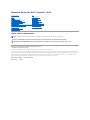 1
1
-
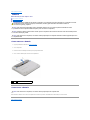 2
2
-
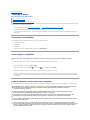 3
3
-
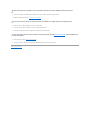 4
4
-
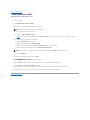 5
5
-
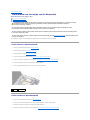 6
6
-
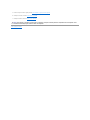 7
7
-
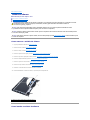 8
8
-
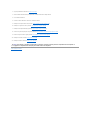 9
9
-
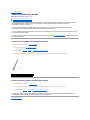 10
10
-
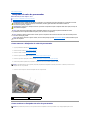 11
11
-
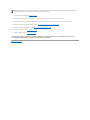 12
12
-
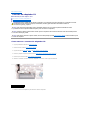 13
13
-
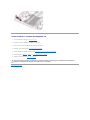 14
14
-
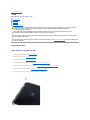 15
15
-
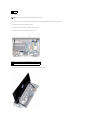 16
16
-
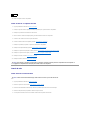 17
17
-
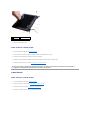 18
18
-
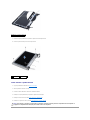 19
19
-
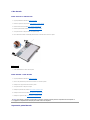 20
20
-
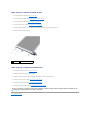 21
21
-
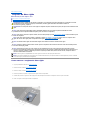 22
22
-
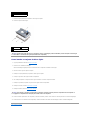 23
23
-
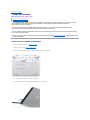 24
24
-
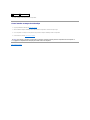 25
25
-
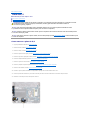 26
26
-
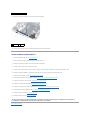 27
27
-
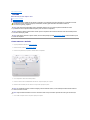 28
28
-
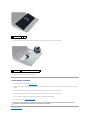 29
29
-
 30
30
-
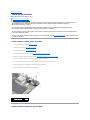 31
31
-
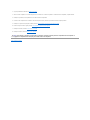 32
32
-
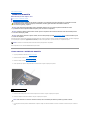 33
33
-
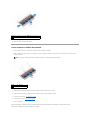 34
34
-
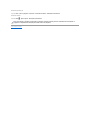 35
35
-
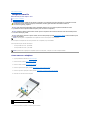 36
36
-
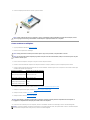 37
37
-
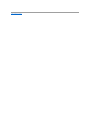 38
38
-
 39
39
-
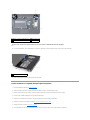 40
40
-
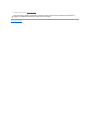 41
41
-
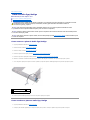 42
42
-
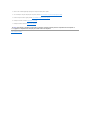 43
43
-
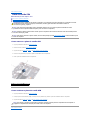 44
44
-
 45
45
-
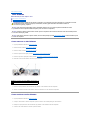 46
46
-
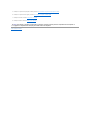 47
47
-
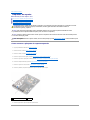 48
48
-
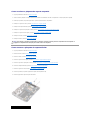 49
49
-
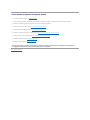 50
50
-
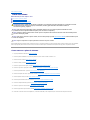 51
51
-
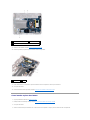 52
52
-
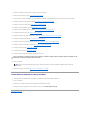 53
53
-
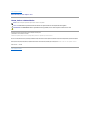 54
54
-
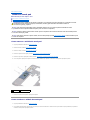 55
55
-
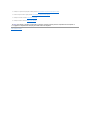 56
56
-
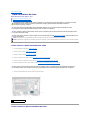 57
57
-
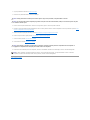 58
58
Dell Inspiron Mini 10 1012 Manual do usuário
- Tipo
- Manual do usuário
Artigos relacionados
-
Dell Inspiron Mini 10v 1011 Manual do usuário
-
Dell Inspiron 10z 1120 Manual do usuário
-
Dell Inspiron 14R N4010 Manual do usuário
-
Dell Inspiron 15 1564 Manual do usuário
-
Dell Vostro 2520 Manual do proprietário
-
Dell Inspiron 14 1440 Manual do usuário
-
Dell Inspiron 11z 1110 Manual do usuário
-
Dell Inspiron 15 M5030 Manual do usuário
-
Dell Inspiron 15 N5010 Manual do usuário
-
Dell Inspiron Mini Duo 1090 Manual do usuário